MySQL 8的安装及环境配置~(详解)
MySQL安装

根据自己的需求选择~
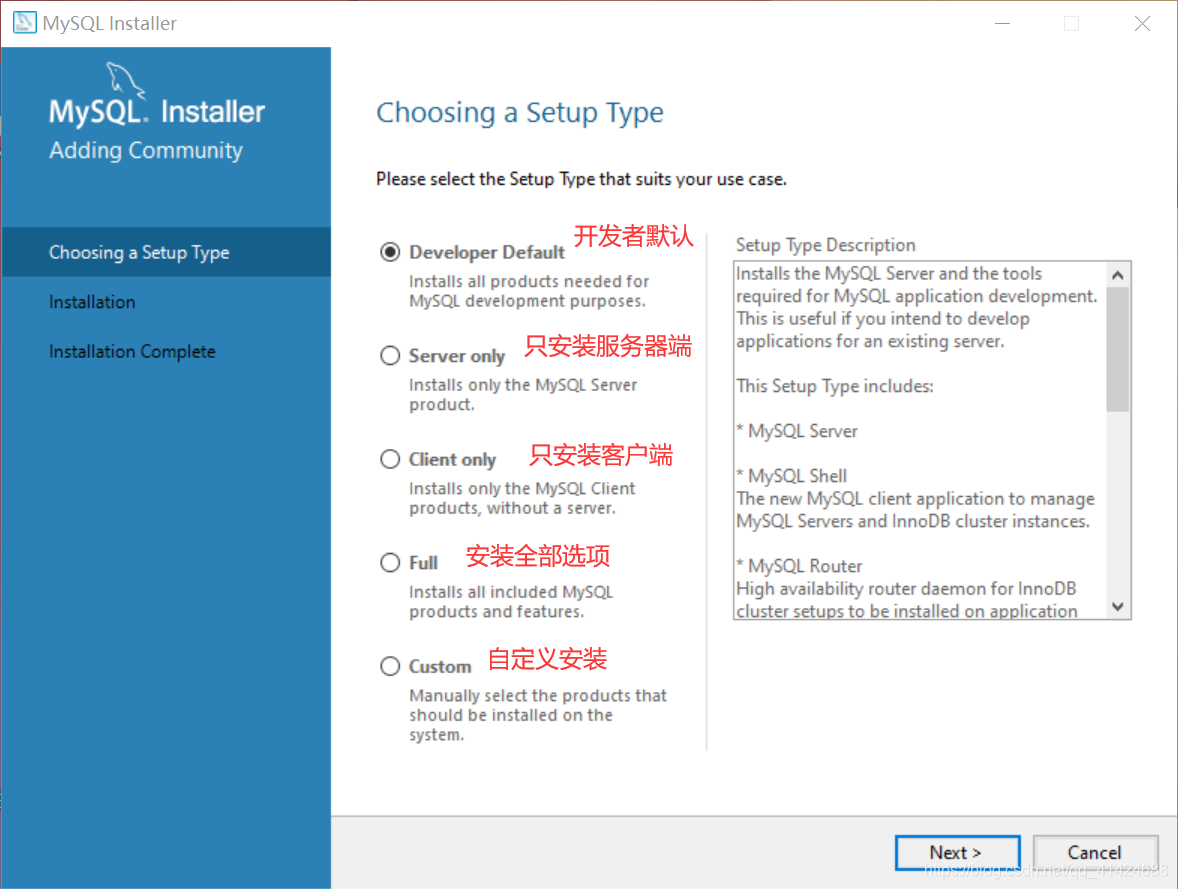
不过本人选了第一个,开发者默认~
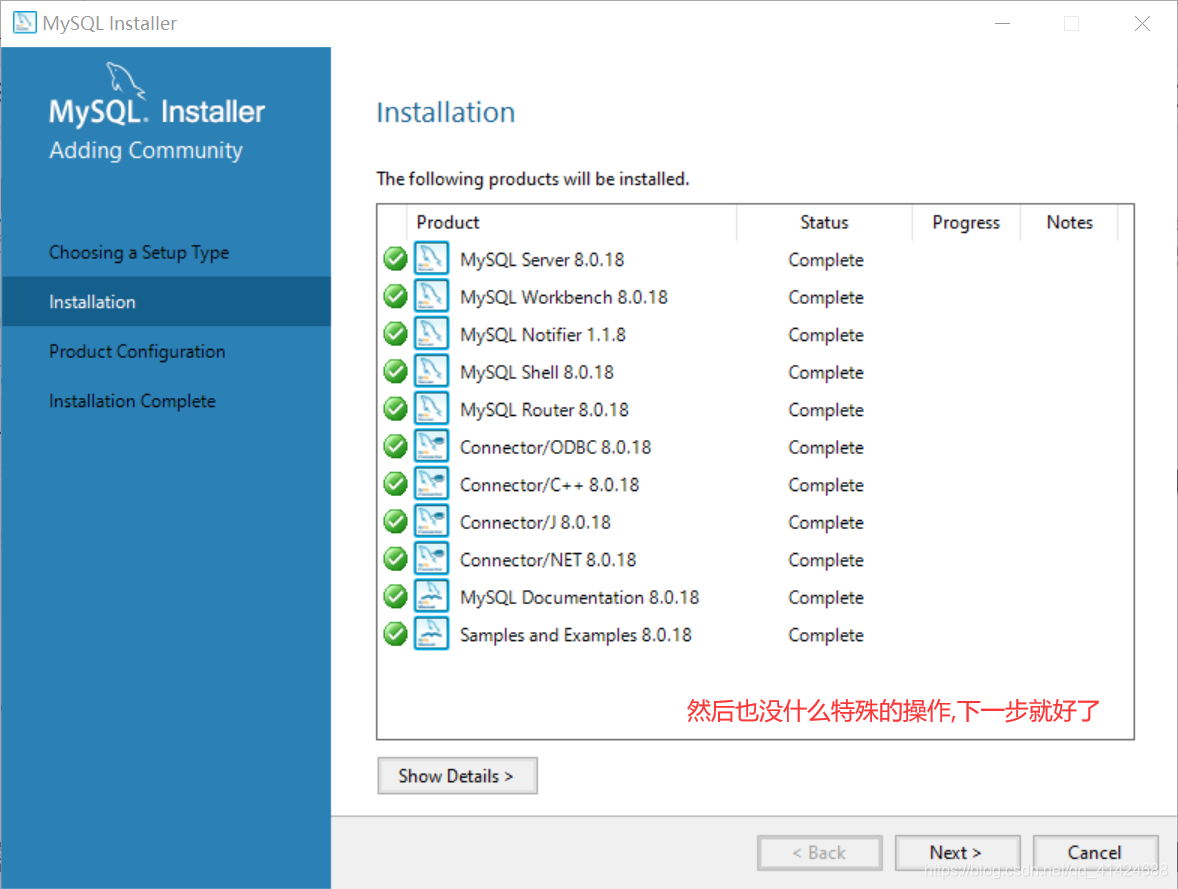

大多数操作,只需要默认下一步就好了,就不一一发截图了~
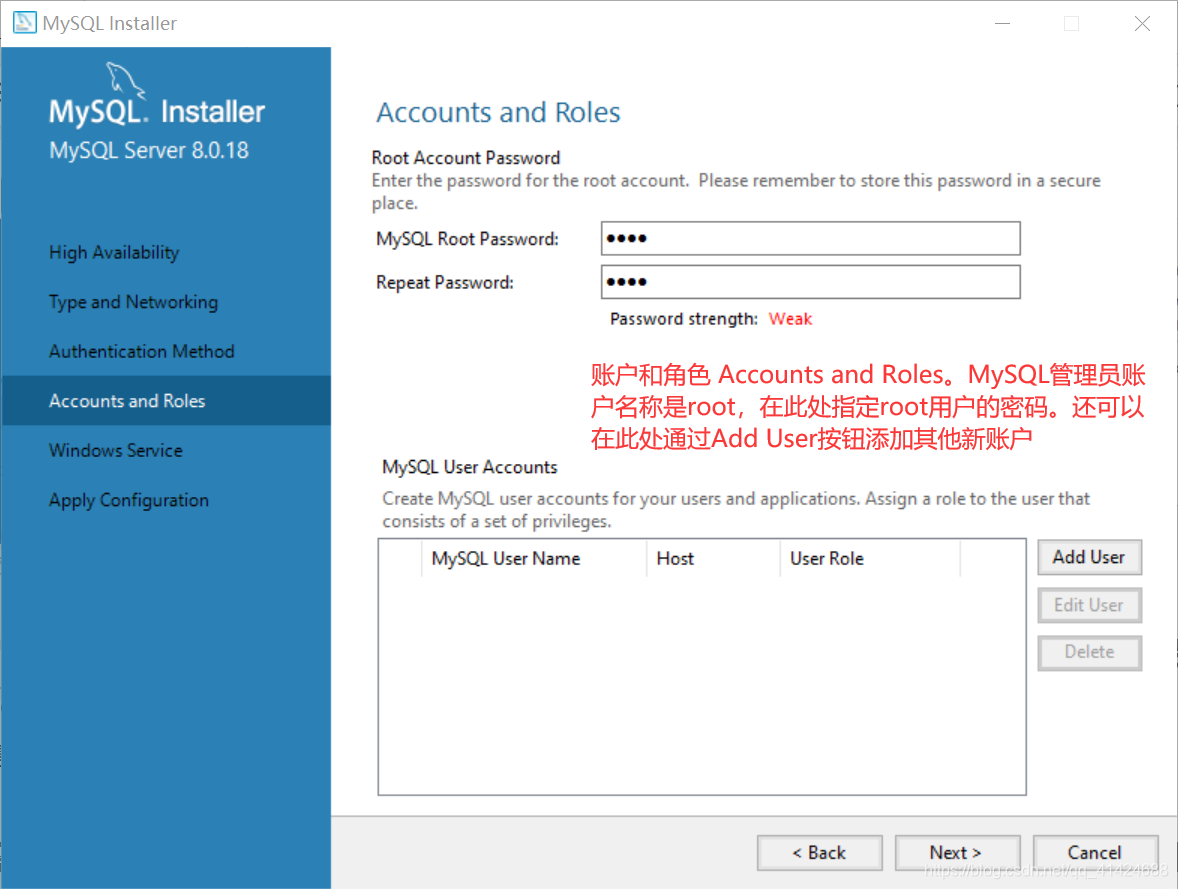
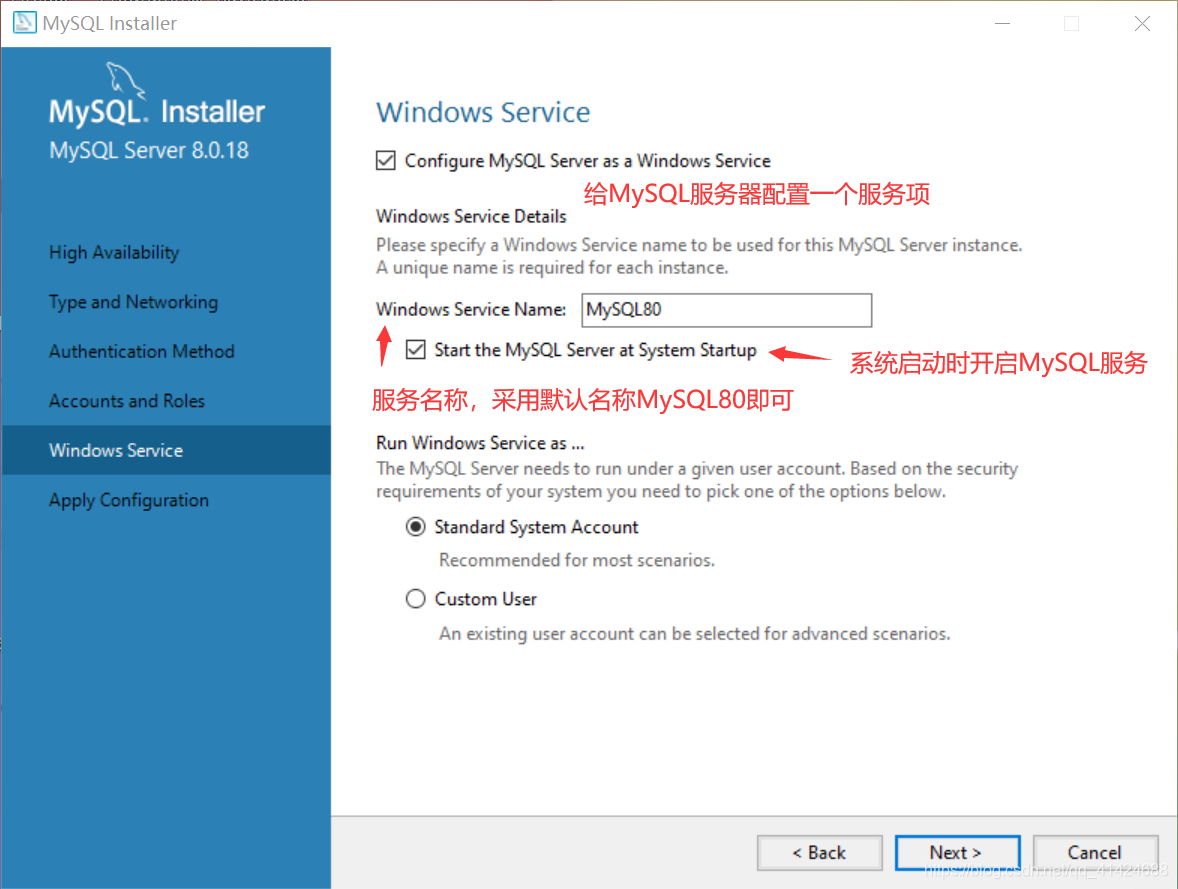
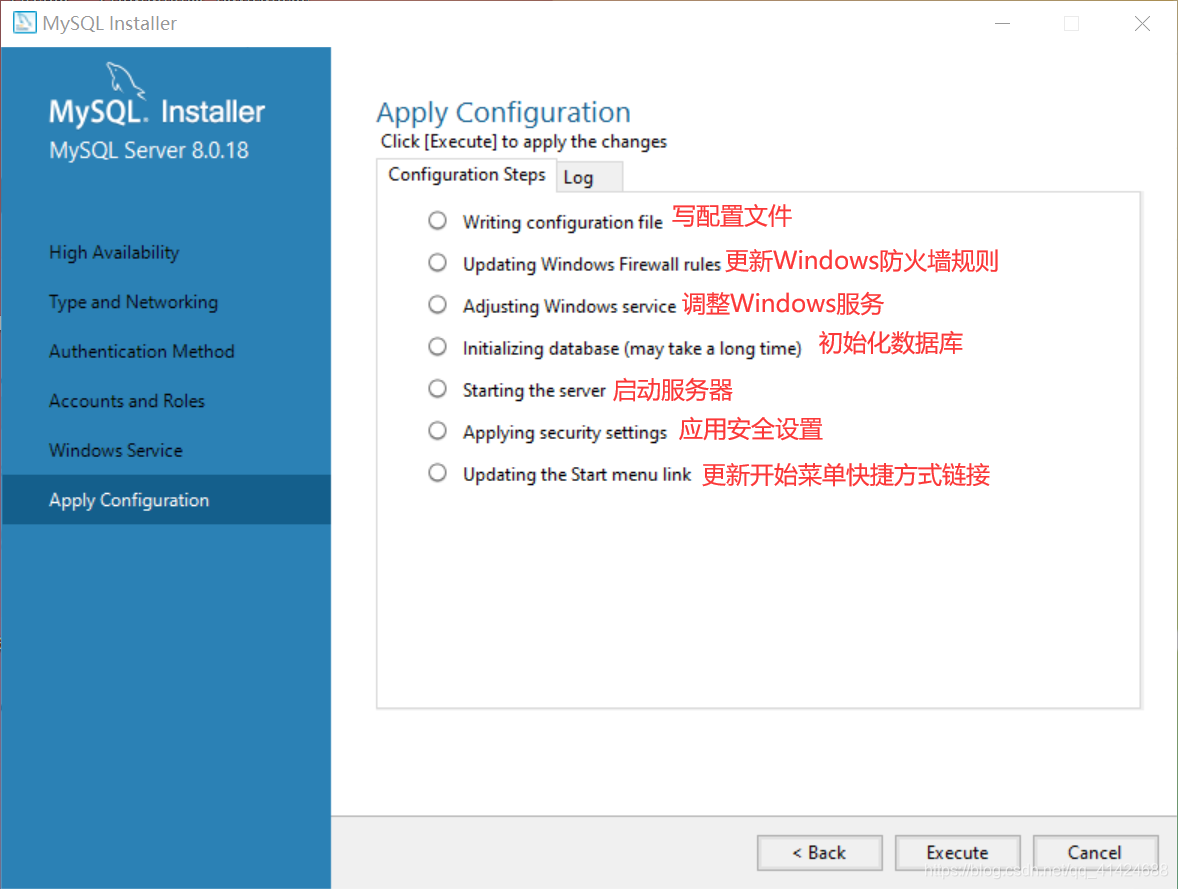

接下来又是一顿next和finish~
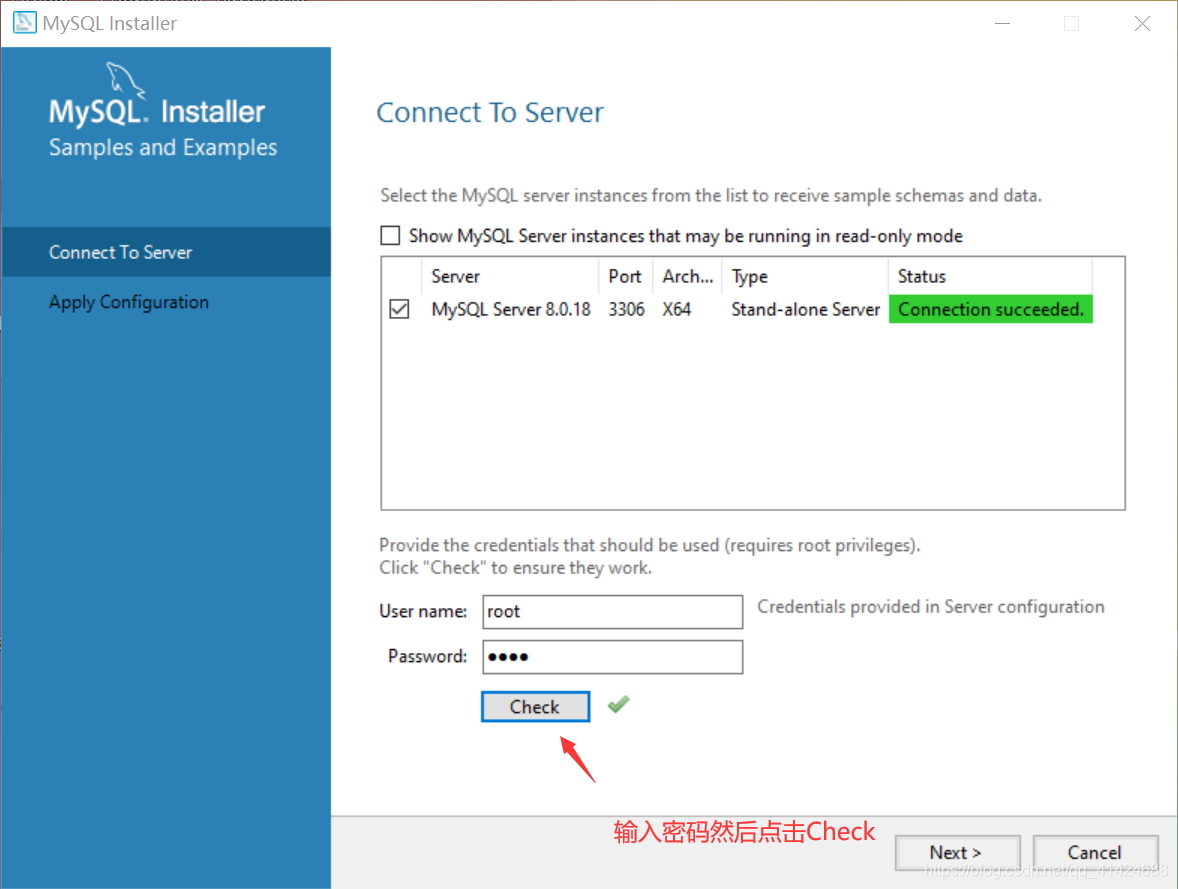
然后还是一顿Next和Finish~最后安装成功…
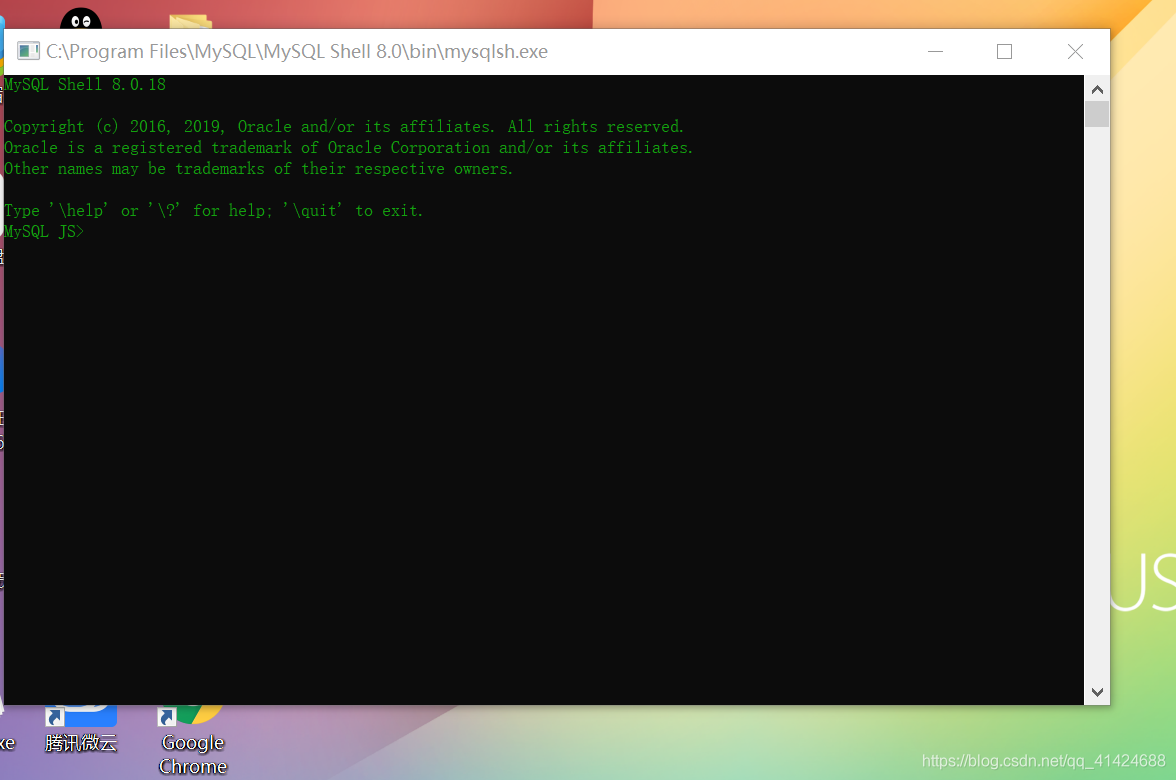
来任务管理器里面的服务看看
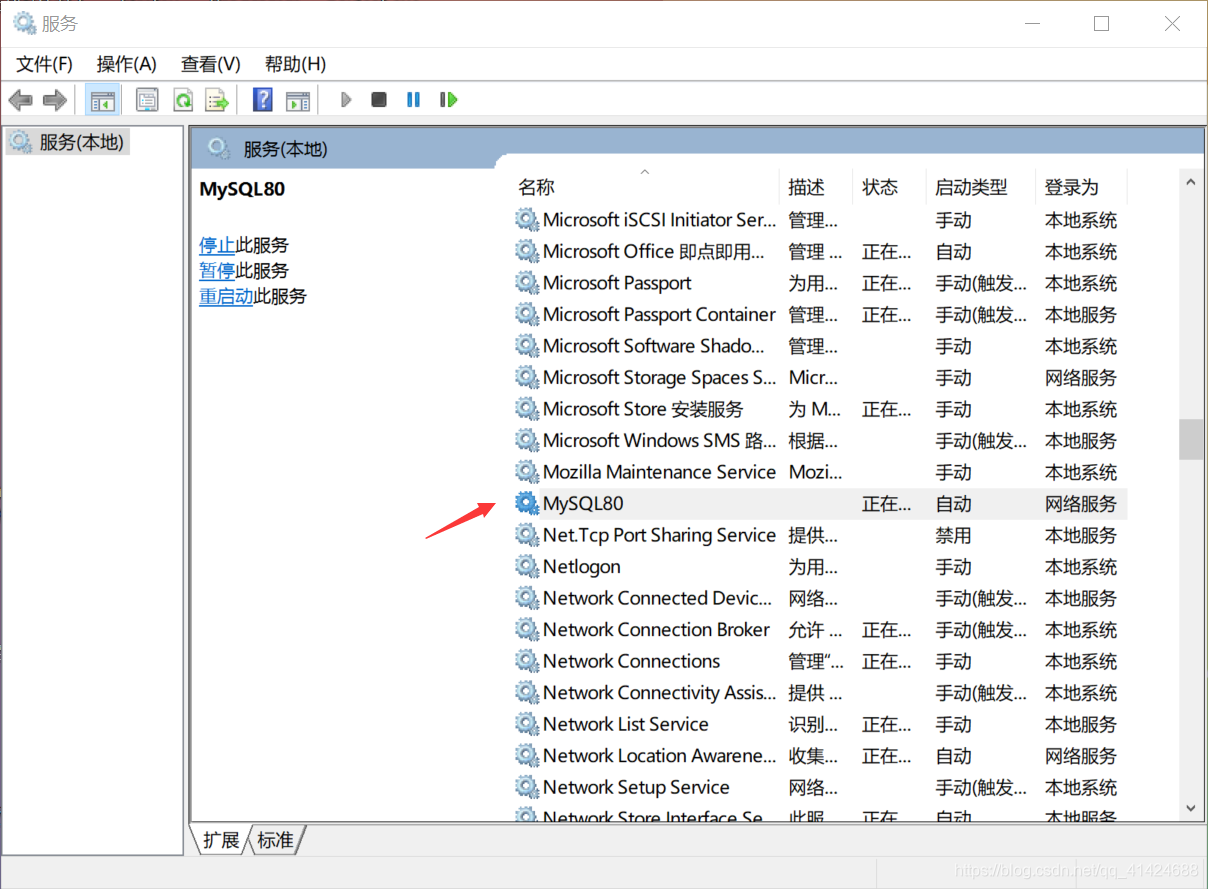
默认路径C:Program FilesMySQLMySQL Server 8.0
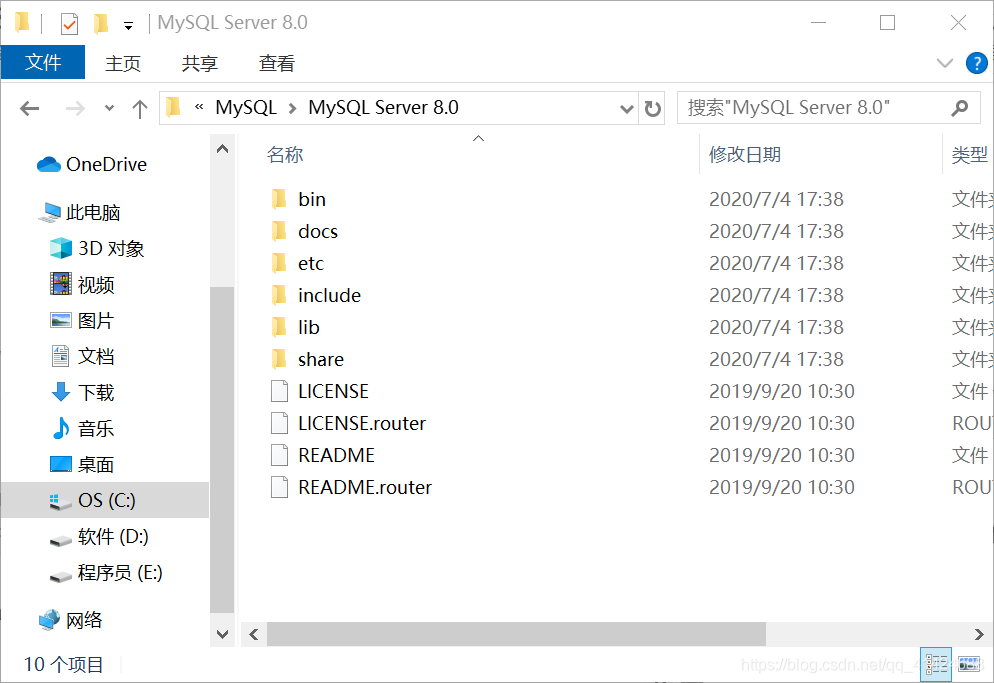
配置path环境变量
计算机,右键,属性,高级系统设置,环境变量
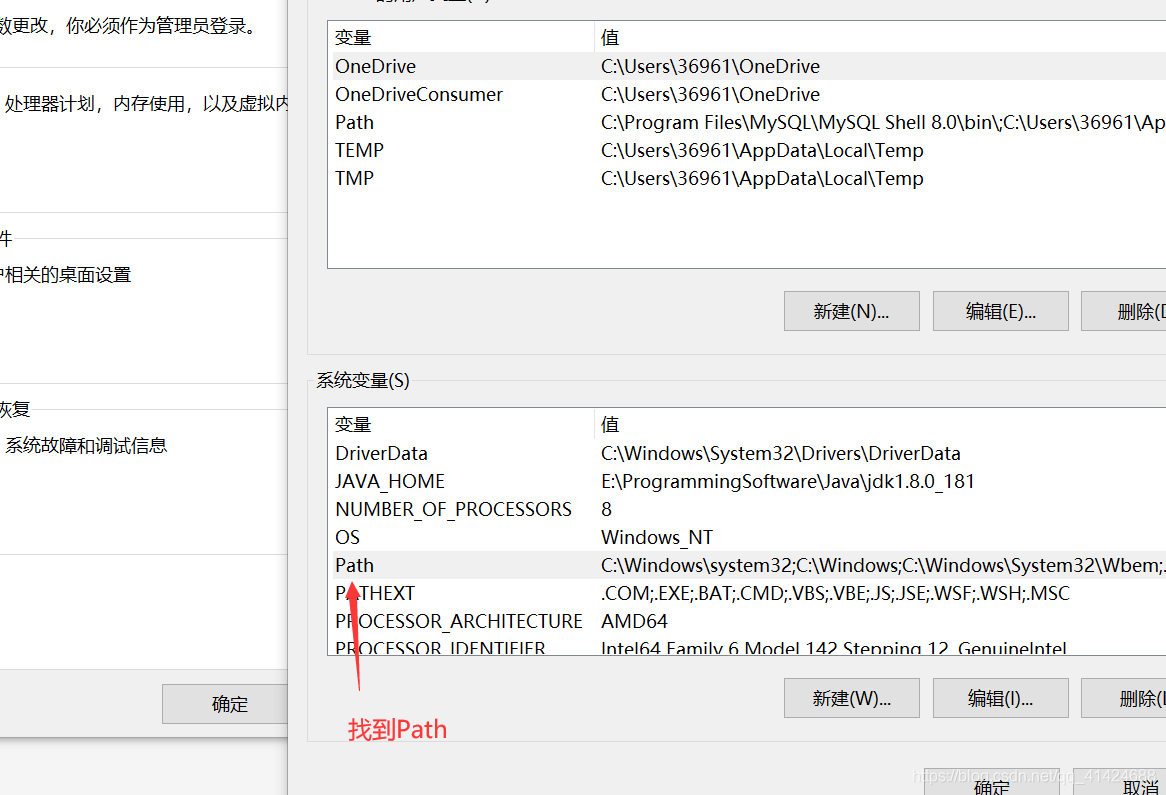
把C:Program FilesMySQLMySQL Server 8.0in这个路径加到环境变量里面去(放最上面)
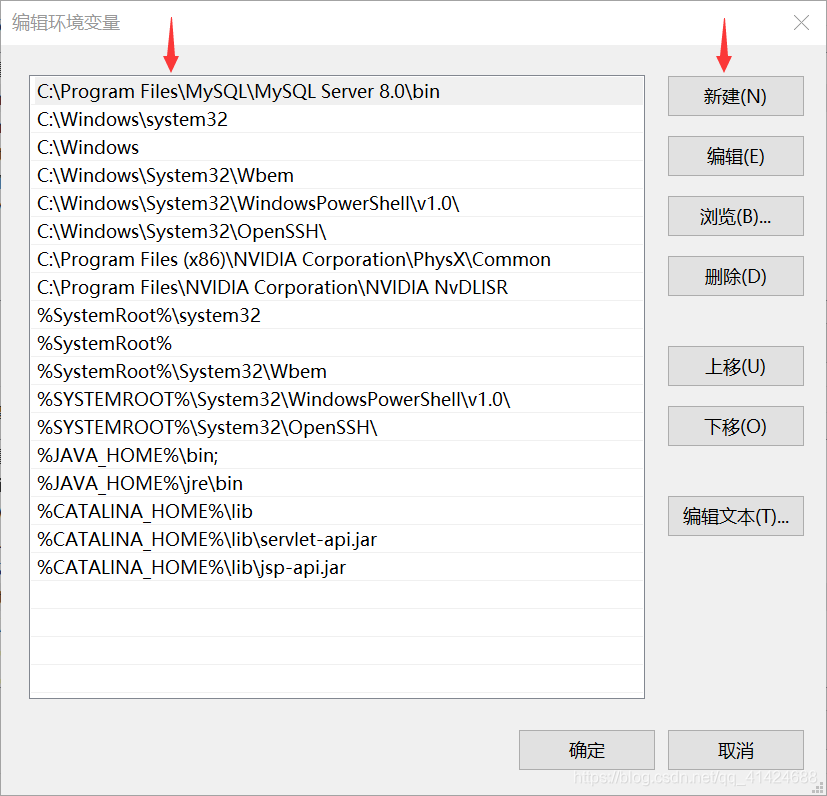
现在就可以用CMD登录MySql了
登录命令: mysql -hlocalhost -uroot -p
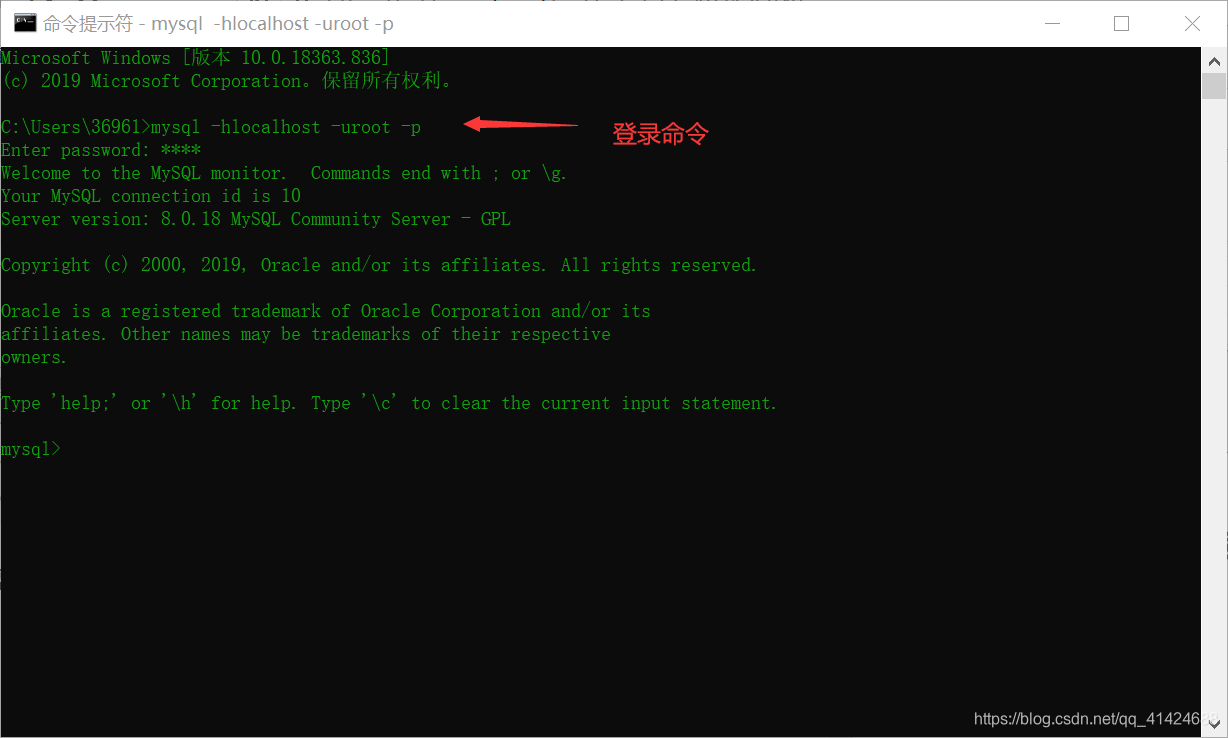
然后我们发现navicat无法连接MySql?
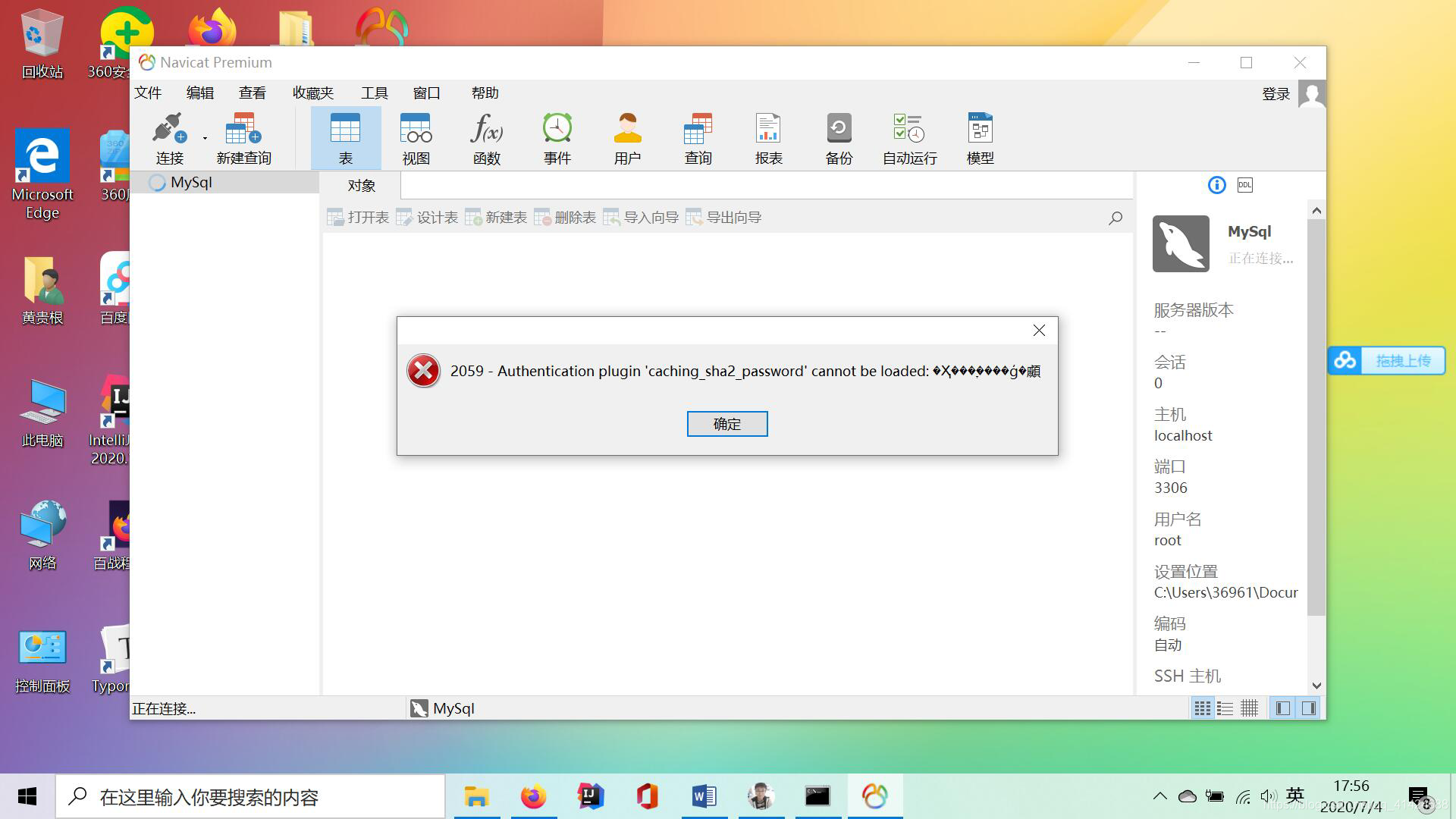
别着急,我们还有操作~
这种错误的原因是在MySQL8之前版本中加密规则mysql_native_password,而在MySQL8以后的加密规则为caching_sha2_password。要么更新navicat驱动来解决此问题,要么就是将mysql用户登录的加密规则修改为mysql_native_password。我的话呢,就用第二种吧~

加上这两行命令就可以了~
设置密码永不过期
alter user ‘root’@‘localhost’ identified by ‘root’ password expire never;
设置加密规则为mysql_native_password
alter user ‘root’@‘localhost’ identified with mysql_native_password by ‘root’;
这回儿,就连上了~神奇不!
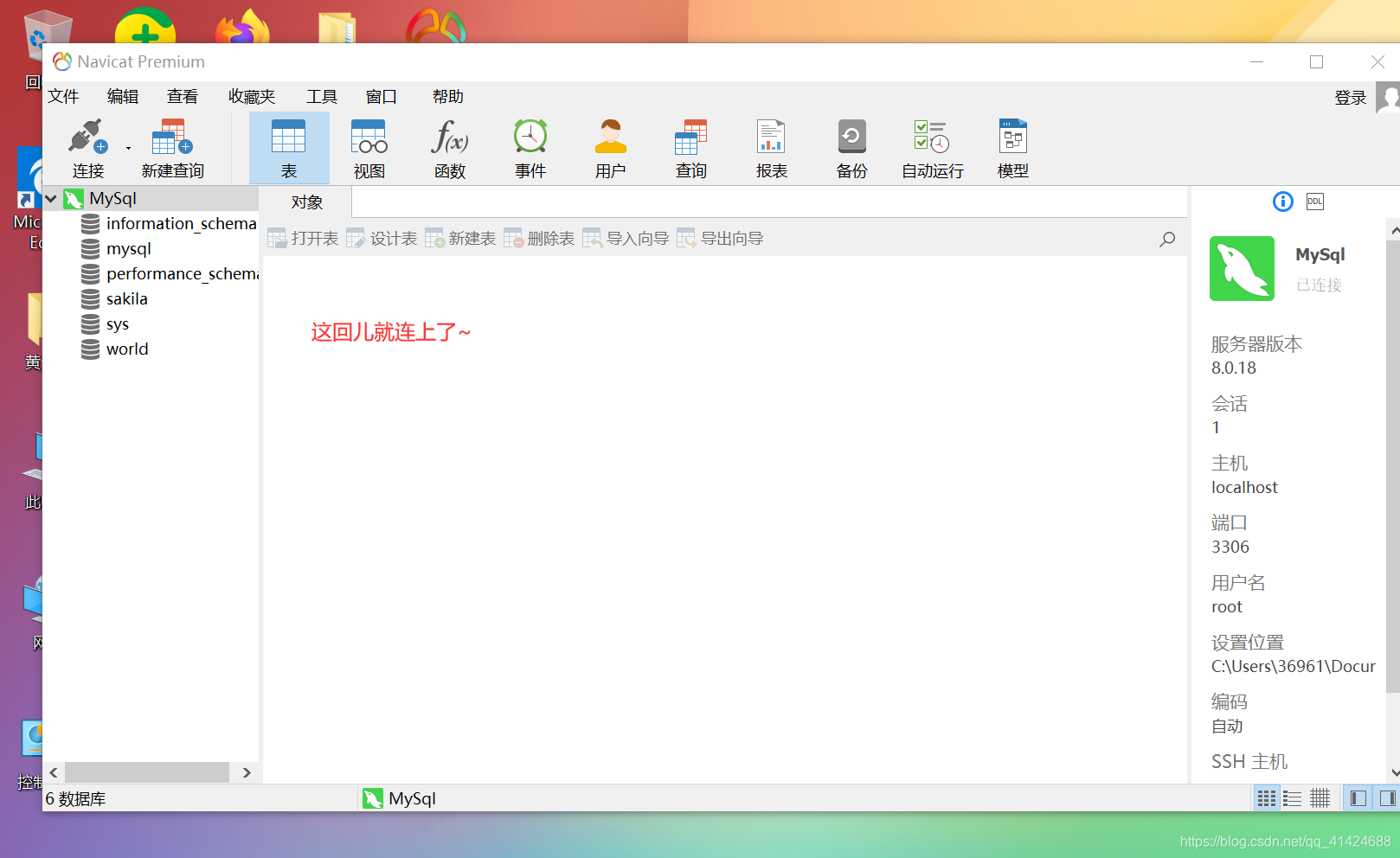























 1270
1270











 被折叠的 条评论
为什么被折叠?
被折叠的 条评论
为什么被折叠?








